【他のカテゴリ】 【ヘルプ】 【このカテゴリに新規登録】
[カテゴリ別]: 人気ランキング
![]() iPhoneアプリではなく、大画面で動くiPad用アプリのみ紹介しています。
iPhoneアプリではなく、大画面で動くiPad用アプリのみ紹介しています。
![]() アプリはどんどん増え、どんどんアップデートされていくため、行き届かない点があるかもしれません。リンク切れ等の問題を発見なされた場合、お手数ですが、タイトル下の 「管理者に通知」 を押し、教えてください。
アプリはどんどん増え、どんどんアップデートされていくため、行き届かない点があるかもしれません。リンク切れ等の問題を発見なされた場合、お手数ですが、タイトル下の 「管理者に通知」 を押し、教えてください。
![]() 新たに当サイトに登録されたアプリの画像や一覧表示ページは、1週間程度リンク切れとなることがあります。
新たに当サイトに登録されたアプリの画像や一覧表示ページは、1週間程度リンク切れとなることがあります。
![]() 気に入ったソフトは 「マイアプリに追加」しておくか、「メールで紹介」すると便利です。
気に入ったソフトは 「マイアプリに追加」しておくか、「メールで紹介」すると便利です。
![]() アプリのタイトルをクリックすると、Apple社のリンクシステム上、自動的にiTunesが立ち上がるか、Appストアにつながります。
アプリのタイトルをクリックすると、Apple社のリンクシステム上、自動的にiTunesが立ち上がるか、Appストアにつながります。
![]()
 は、iPadアプリながらiPhoneでも動く「ユニバーサルアプリ」です。
は、iPadアプリながらiPhoneでも動く「ユニバーサルアプリ」です。
![]() 当サイトではすべて日本のiTunesストアで購入できる物のみを紹介しています。このような「購入できない」というメッセージが出た場合は、削除されたか一時販売を見合わせている場合です。
当サイトではすべて日本のiTunesストアで購入できる物のみを紹介しています。このような「購入できない」というメッセージが出た場合は、削除されたか一時販売を見合わせている場合です。
1 - 5 ( 5 件中 )




音声認識技術を利用したiPhone/iPadで動作するテキスト入力支援アプリ。
・本体に向かってしゃべると文字に変換されます。
・iOS4のマルチタスク機能により、他のアプリとの連携もスムーズ。
・完全にスタンドアローンで動作するアプリなので、iPadのWiFi版でも活用できます。
・認識単語を自由に追加できる「ユーザ辞書」機能
メール作成に、ブログ作成に、地図検索に、工夫次第で、あなたに合った方法を見つけてご利用ください。
■■ご利用に関して■■
・初回の起動時に"音声認識エンジンAmiVoiceをメモリにロードします。アプリ起動には環境により5-15秒かかります。
・音声認識エンジンは約30MBほどメモリを消費します。通常のメールやSafariでのWebブラウズは特に問題ありませんが、ゲーム等の処理容量の大きそうなアプリを起動するときに起動時間が気になるようでしたらタスクスイッチャーより音声認識Mailを取り除いてください。
・アプリがバックグラウンドに回ったときは通信や録音などの処理は行いません。
・音声データの保存は行っておりません。このアプリの使用容量が増えることはございません。
【便利な使い方その1】メール作成
しゃべってメールの本文を作成します。一言二言で済むメールはあっという間に、長文作成時はキーボードと併用して、効率よく文章を作成。出来上がったらアクションボタンで「メール作成」。設定の「自動で内容をコピー」がONだと、アプリ切り替え時に自動的にコピーします。メール作成の途中で一言作成したい場合などタスクを切り替えて作成しまたメールに戻る、のような使い方もできます。
【便利な使い方その2】検索
マップやSafariで検索したい単語を発話します。複数の単語があるときは改行もしくはスペースで区切ります。設定の「発話ごとに改行する」がONだと自動的に改行が入ります。
アクションボタンで「Safari」を起動もしくは「Mapを起動」を選択すると作成したキーワードで検索します。
【便利な使い方その3】サービスとの連携
Twitter:
設定の「Twitter登録」よりTwitterの投稿アプリケーションとして登録すると、内容をそのままTwitterへ投稿できます。
Evernote:
お使いのiPhone/iPad にEvernoteがインストールさているときはダイレクトに新規ノートを作成することができます。
先頭の行の10文字がタイトルに引用されます。
※事前に各サービスのアカウントを取得する必要がございます
■■認識精度をよくするために■■
・単語の登録を積極的に行なってください。(音声認識辞書に入ってない単語は
認識されません)
・細切れに喋るより話しかけるように一気に発話すると認識精度が向上します。
・早口になり過ぎないように発話してください。
・極端に周りがうるさい環境ではうまく発話が検出できません
・声の小さい方はマイクを意識して喋ってみてください。iPhoneではホームボタ
ン付近、iPadではイヤホンのプラグ付近です。
・本体に向かってしゃべると文字に変換されます。
・iOS4のマルチタスク機能により、他のアプリとの連携もスムーズ。
・完全にスタンドアローンで動作するアプリなので、iPadのWiFi版でも活用できます。
・認識単語を自由に追加できる「ユーザ辞書」機能
メール作成に、ブログ作成に、地図検索に、工夫次第で、あなたに合った方法を見つけてご利用ください。
■■ご利用に関して■■
・初回の起動時に"音声認識エンジンAmiVoiceをメモリにロードします。アプリ起動には環境により5-15秒かかります。
・音声認識エンジンは約30MBほどメモリを消費します。通常のメールやSafariでのWebブラウズは特に問題ありませんが、ゲーム等の処理容量の大きそうなアプリを起動するときに起動時間が気になるようでしたらタスクスイッチャーより音声認識Mailを取り除いてください。
・アプリがバックグラウンドに回ったときは通信や録音などの処理は行いません。
・音声データの保存は行っておりません。このアプリの使用容量が増えることはございません。
【便利な使い方その1】メール作成
しゃべってメールの本文を作成します。一言二言で済むメールはあっという間に、長文作成時はキーボードと併用して、効率よく文章を作成。出来上がったらアクションボタンで「メール作成」。設定の「自動で内容をコピー」がONだと、アプリ切り替え時に自動的にコピーします。メール作成の途中で一言作成したい場合などタスクを切り替えて作成しまたメールに戻る、のような使い方もできます。
【便利な使い方その2】検索
マップやSafariで検索したい単語を発話します。複数の単語があるときは改行もしくはスペースで区切ります。設定の「発話ごとに改行する」がONだと自動的に改行が入ります。
アクションボタンで「Safari」を起動もしくは「Mapを起動」を選択すると作成したキーワードで検索します。
【便利な使い方その3】サービスとの連携
Twitter:
設定の「Twitter登録」よりTwitterの投稿アプリケーションとして登録すると、内容をそのままTwitterへ投稿できます。
Evernote:
お使いのiPhone/iPad にEvernoteがインストールさているときはダイレクトに新規ノートを作成することができます。
先頭の行の10文字がタイトルに引用されます。
※事前に各サービスのアカウントを取得する必要がございます
■■認識精度をよくするために■■
・単語の登録を積極的に行なってください。(音声認識辞書に入ってない単語は
認識されません)
・細切れに喋るより話しかけるように一気に発話すると認識精度が向上します。
・早口になり過ぎないように発話してください。
・極端に周りがうるさい環境ではうまく発話が検出できません
・声の小さい方はマイクを意識して喋ってみてください。iPhoneではホームボタ
ン付近、iPadではイヤホンのプラグ付近です。
本体にしゃべりかけると文字に変換してくれる、音声認識入力に対応した画期的アプリ。英語のアプリは多いが、日本語を普通に認識して入力してくれるアプリは数少ない。入力した文字はメールで送ったり、検索したりできる。便利きわまりないぞ!


使用方法:
左もしくは左上の「インデックス」ボタンでリストから欲しいメールの格式を選んで、右上の青いボタンを押すと件名と内容はそのままiPadのメールアプリに跳びます。メールを修正するだけで発信はできます。
左もしくは左上の「インデックス」ボタンでリストから欲しいメールの格式を選んで、右上の青いボタンを押すと件名と内容はそのままiPadのメールアプリに跳びます。メールを修正するだけで発信はできます。


iPad メールにフォルダーを追加したりメール振分けが出来るアプリケーションです。
Mail Folders HDはメールフォルダーの作成/リネーム/削除/未読・既読変更/メール移動などをサポートします。受信箱にあるメールを設定したルールに従って自動仕分けすることが出来ます。送信者毎にメールを仕分することで受信箱メール件数が多くてメール探しに時間がかかる状況を改善できます。受信箱のメール件数を減らすことでメール受信待ち時間を短縮できます。
ソフトバンクメール,Gmail,MobileMe,AOLをサポートします。
---ソフトバンクメール設定---
ユーザーID: メールアドレスの@以前
パスワード: Eメール(i)パスワード
Imap サーバー名: imap.softbank.jp
--- Gmail 設定 ---
ユーザーID: Gmailメールアドレス
パスワード: Gmailパスワード
Imap サーバー名: imap.gmail.com
=> GmailにログインしてImapアクセス設定が必要な場合があります。
--- MobileMe設定 ---
ユーザーID: MobileMeメールアドレスの@以前
パスワード: MobileMeパスワード
Imap サーバー名: mail.me.com
--- AOL設定 ---
ユーザーID: AOLメールアドレス
パスワード: AOLパスワード
Imap サーバー名: imap.aol.com
利用制限やエラーコード詳細などは弊社ウェブに記載がございますのでご参照ください。POP3/SMS/MMSはサポート対象外です。
メールフォルダ作成方法:
1.Mail Folders HDを起動します。
2.フォルダーリスト画面右下の+ボタンをタップ。
3.作成するフォルダー名を入力し完了をタップ。
4.「正常作成されました」メッセージを確認しMail Folders HDを終了。
5.iPhoneのメールアプリを起動し作成したフォルダーが出来ているか確認します。表示されていない場合はメールアプリの右下の同期ボタンで表示されます。
メール振分方法:
1.Mail Folders HD を起動。
2.フォルダーリストからフォルダーをタップ。
3.メニューから「振分ルール編集」をタップ。
4.右下の+ボタンをタップ。
5.フォルダーに保存するメールアドレスを入力するかアドレス帳から選択。
6.「完了」「戻る」ボタンをタップ。
7.メイン画面の左下の振分開始ボタンをタップ。
8.画面に処理状況が表示されますので完了を待ちます。
9.振分正常に実行できましたらiPhoneメールアプリで確認します。
--- ご注意 ---
操作方法やご要望などのご不明点はお手数ですがサポートにメールでご連絡いただければ幸いです。(評価欄のお客様には弊社からご連絡する方法が無く詳細をお伺いすることが出来無いため)
初回のメール振分けは受信箱のメール量に応じて大変長い時間を必要とする場合があります。ネットワークの安定した場所でバッテリーが十分な状態または給電稼働での実行をお願いいたします。
Mail Folders HDはメールフォルダーの作成/リネーム/削除/未読・既読変更/メール移動などをサポートします。受信箱にあるメールを設定したルールに従って自動仕分けすることが出来ます。送信者毎にメールを仕分することで受信箱メール件数が多くてメール探しに時間がかかる状況を改善できます。受信箱のメール件数を減らすことでメール受信待ち時間を短縮できます。
ソフトバンクメール,Gmail,MobileMe,AOLをサポートします。
---ソフトバンクメール設定---
ユーザーID: メールアドレスの@以前
パスワード: Eメール(i)パスワード
Imap サーバー名: imap.softbank.jp
--- Gmail 設定 ---
ユーザーID: Gmailメールアドレス
パスワード: Gmailパスワード
Imap サーバー名: imap.gmail.com
=> GmailにログインしてImapアクセス設定が必要な場合があります。
--- MobileMe設定 ---
ユーザーID: MobileMeメールアドレスの@以前
パスワード: MobileMeパスワード
Imap サーバー名: mail.me.com
--- AOL設定 ---
ユーザーID: AOLメールアドレス
パスワード: AOLパスワード
Imap サーバー名: imap.aol.com
利用制限やエラーコード詳細などは弊社ウェブに記載がございますのでご参照ください。POP3/SMS/MMSはサポート対象外です。
メールフォルダ作成方法:
1.Mail Folders HDを起動します。
2.フォルダーリスト画面右下の+ボタンをタップ。
3.作成するフォルダー名を入力し完了をタップ。
4.「正常作成されました」メッセージを確認しMail Folders HDを終了。
5.iPhoneのメールアプリを起動し作成したフォルダーが出来ているか確認します。表示されていない場合はメールアプリの右下の同期ボタンで表示されます。
メール振分方法:
1.Mail Folders HD を起動。
2.フォルダーリストからフォルダーをタップ。
3.メニューから「振分ルール編集」をタップ。
4.右下の+ボタンをタップ。
5.フォルダーに保存するメールアドレスを入力するかアドレス帳から選択。
6.「完了」「戻る」ボタンをタップ。
7.メイン画面の左下の振分開始ボタンをタップ。
8.画面に処理状況が表示されますので完了を待ちます。
9.振分正常に実行できましたらiPhoneメールアプリで確認します。
--- ご注意 ---
操作方法やご要望などのご不明点はお手数ですがサポートにメールでご連絡いただければ幸いです。(評価欄のお客様には弊社からご連絡する方法が無く詳細をお伺いすることが出来無いため)
初回のメール振分けは受信箱のメール量に応じて大変長い時間を必要とする場合があります。ネットワークの安定した場所でバッテリーが十分な状態または給電稼働での実行をお願いいたします。


MultiG is specifically designed for people that have multiple Gmail or Google apps accounts. It was designed and implemented for both the iPhone and iPad.
It uses Google's amazing web client, which features unique features in gmail. If you love Gmail search, threading and/or labeling this app is for you.
It uses iMap to get unread counts and optionally sets a badge on you icon telling you how many unread messages remain. Since this uses iMap you get unread message count rather than threads.
The first two accounts are free. You can unlock unlimited accounts via in app purchase. Purchase on iPhone or iPad and use it on both.
It opens external links inside the app for quickly looking at a link and then getting back to email.
If you are familiar with the amazing Mailplane (http://mailplaneapp.com/) application for Macintosh this app is highly inspired by it.
It uses Google's amazing web client, which features unique features in gmail. If you love Gmail search, threading and/or labeling this app is for you.
It uses iMap to get unread counts and optionally sets a badge on you icon telling you how many unread messages remain. Since this uses iMap you get unread message count rather than threads.
The first two accounts are free. You can unlock unlimited accounts via in app purchase. Purchase on iPhone or iPad and use it on both.
It opens external links inside the app for quickly looking at a link and then getting back to email.
If you are familiar with the amazing Mailplane (http://mailplaneapp.com/) application for Macintosh this app is highly inspired by it.
GoogleMail(gMail)やGoogleAppsのアカウントを複数持っている人のためのメールアプリ。アカウントを切り替えている人にとってまとめてみられるのは便利だ。2アカウントまでは無料だがそれ以上はアプリ内課金で購入する必要がある。


Be notified when you receive mail within seconds! The most versatile mail notification available: you can configure as many accounts as you want, get different notification sounds for each of your contacts, choose the format of your notifications and many more unique features! Works with Gmail, MobileMe, business or university accounts and many others as long as you can redirect a copy of your incoming mails.
PushMail sends push notifications to your iPhone or iPod Touch when you receive emails. The application lets you register a username for the dopushmail.com domain after which each email sent to@dopushmail.com will push a notification to your device. All you need to do then is to redirect a *copy* of the emails for which you want to be notified to your @dopushmail.com address.
Note: the dopushmail.com address is only used for the notifications, your contacts will never see it and you reply with your usual address.
FEATURES:
● Sounds customizable per account, per sender and per subject
? More than 30 notification sounds to choose from
● Silence mode and quick mute to not be disturbed at night or temporarily
● Badge notifications
● Open Mail or any URL directly from the notification
● Option to store and display full emails
● Repeat option: do not miss any notification anymore
● Possibility to backup settings on server
● Built-in help
BENEFITS:
● Easy setup with Gmail, MobileMe, Unix servers and any mail provider that allows for automatic redirection
● Works for an unlimited number of accounts
● No need to give away your email credentials
● No notification flood: by setting up rules for transfering only the emails you really care about
● Improved productivity: you only check email if you know it is necessary
PushMail sends push notifications to your iPhone or iPod Touch when you receive emails. The application lets you register a username for the dopushmail.com domain after which each email sent to
Note: the dopushmail.com address is only used for the notifications, your contacts will never see it and you reply with your usual address.
FEATURES:
● Sounds customizable per account, per sender and per subject
? More than 30 notification sounds to choose from
● Silence mode and quick mute to not be disturbed at night or temporarily
● Badge notifications
● Open Mail or any URL directly from the notification
● Option to store and display full emails
● Repeat option: do not miss any notification anymore
● Possibility to backup settings on server
● Built-in help
BENEFITS:
● Easy setup with Gmail, MobileMe, Unix servers and any mail provider that allows for automatic redirection
● Works for an unlimited number of accounts
● No need to give away your email credentials
● No notification flood: by setting up rules for transfering only the emails you really care about
● Improved productivity: you only check email if you know it is necessary
iPadでは通常のPCアドレスのメールは問い合わせをする必要がある。そのため、メールの着信時にそれをすぐに感知することはできない。しかし、このアプリでは、メールがきたときにプッシュして通知してもらうことが可能になる。みたいメールアドレスをdopushmail.comに転送しておくことでプッシュが可能になるようだ。
1 - 5 ( 5 件中 )



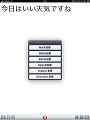
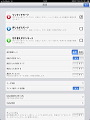

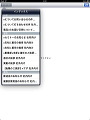
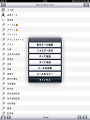
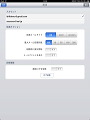
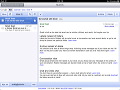
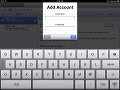
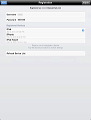
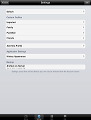
 その他のカテゴリ
[
その他のカテゴリ
[

